刀片机、机架式服务器安装Windows Server 2008(二)
[第1单元]Windows Server 2008的安装
![[第1单元]Windows Server 2008的安装](https://img.taocdn.com/s3/m/4e500d0aa8114431b90dd868.png)
Windows Server 2008在32位和64位计算机平台中提供标准版、企 业版、数据中心版、Web服务器版和安腾版这5个版本的操作系统。
Windows Server 2008 Standard Edition ( Windows Server 2008标准版):这个版本提供了大多数服务器所需要的角色和功 能,也包括全功能的Server Core安装选项。 Windows Server 2008 Enterprise Edition ( Windows Server 2008企业版):这个版本在标准版的基础上提供更好的可伸缩性 和可用性,附带了一些企业技术和活动目录联合服务。 Windows Server 2008 Datacenter Edition ( Windows Server 2008数据中心版):这个版本可以在企业版的基础上支持更多的 内存和处理器,以及无限量使用虚拟镜像。
2、选择文件系统:硬盘中的任何一个分区,都必须被格式化成合 适的文件系统后才能正常使用。目前Windows系统中常用的文件系统有 FAT、FAT32和NTFS等3种,但目前NTFS已逐步取代了其他两种文件系统, 因为它支持更大的磁盘分区、提供更好的数据安全保护能力、磁盘限 额、热修复以及文件压缩等许多功能。Windows Server 2008只能安装 在NTFS文件系统的分区中,否则安装过程中会出现错误提示而无法正 常安装。同时安装程序提供两种格式化方式: 执行快速格式化:安装程序不会检查扇区的完整性,而只是删除 分区中的文件;如果用户确保硬盘中没有坏扇区,且以前没有任 何文件损坏的记录,就可以选择“快速格式化”。 执行完全格式化:程序就会检查是否有坏扇区,避免系统将数据 存储到坏扇区中;如果硬盘中有坏扇区,或者以前有文件损坏的 记录,最好选择“完全格式化”。如果用户无法判断是否有坏扇 区,最好也选择“完全格式化”。
WindowsServer2008R2服务器安装及设置教程
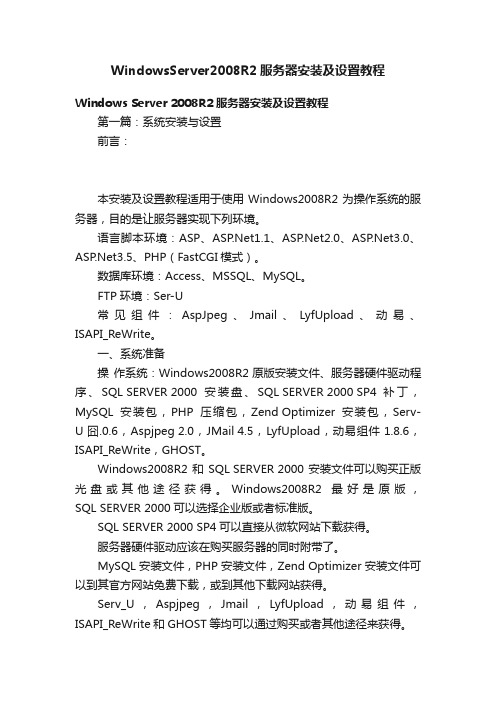
WindowsServer2008R2服务器安装及设置教程Windows Server 2008R2服务器安装及设置教程第一篇:系统安装与设置前言:本安装及设置教程适用于使用Windows2008R2为操作系统的服务器,目的是让服务器实现下列环境。
语言脚本环境:ASP、1.1、2.0、3.0、3.5、PHP(FastCGI模式)。
数据库环境:Access、MSSQL、MySQL。
FTP环境:Ser-U常见组件:AspJpeg、Jmail、LyfUpload、动易、ISAPI_ReWrite。
一、系统准备操作系统:Windows2008R2原版安装文件、服务器硬件驱动程序、SQL SERVER 2000安装盘、SQL SERVER 2000 SP4 补丁,MySQL安装包,PHP压缩包,Zend Optimizer安装包,Serv- U 囧.0.6,Aspjpeg 2.0,JMail 4.5,LyfUpload,动易组件 1.8.6,ISAPI_ReWrite,GHOST。
Windows2008R2和SQL SERVER 2000安装文件可以购买正版光盘或其他途径获得。
Windows2008R2最好是原版,SQL SERVER 2000可以选择企业版或者标准版。
SQL SERVER 2000 SP4可以直接从微软网站下载获得。
服务器硬件驱动应该在购买服务器的同时附带了。
MySQL安装文件,PHP安装文件,Zend Optimizer安装文件可以到其官方网站免费下载,或到其他下载网站获得。
Serv_U,Aspjpeg,Jmail,LyfUpload,动易组件,ISAPI_ReWrite和GHOST等均可以通过购买或者其他途径来获得。
二、系统安装分区:服务器的硬盘是320G,分成了4个区,C盘做系统盘(30G),D盘做数据库和软件盘(50G),E盘做网站目录(150G),F盘做备份盘(90G),以NTFS格式对4个区进行格式化。
硬盘安装windows server 2008R2
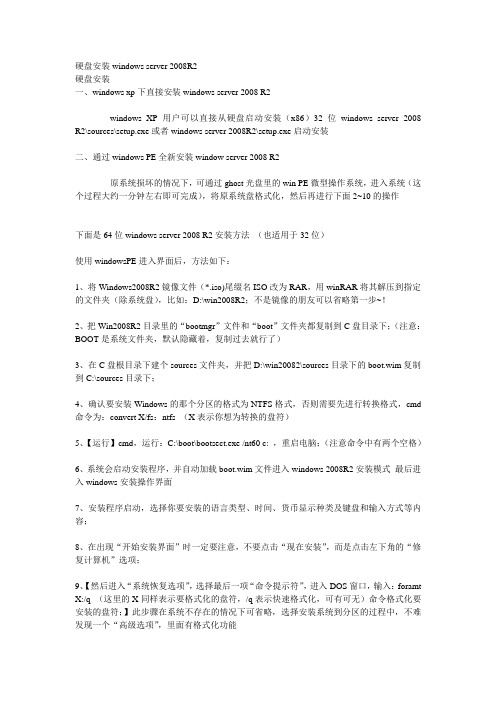
硬盘安装windows server 2008R2硬盘安装一、windows xp下直接安装windows server 2008 R2windows XP用户可以直接从硬盘启动安装(x86)32位windows server 2008 R2\sources\setup.exe或者windows server 2008R2\setup.exe启动安装二、通过windows PE全新安装window server 2008 R2原系统损坏的情况下,可通过ghost光盘里的win PE微型操作系统,进入系统(这个过程大约一分钟左右即可完成),将原系统盘格式化,然后再进行下面2~10的操作下面是64位windows server 2008 R2安装方法(也适用于32位)使用windowsPE进入界面后,方法如下:1、将Windows2008R2镜像文件(*.iso)尾缀名ISO改为RAR,用winRAR将其解压到指定的文件夹(除系统盘),比如:D:\win2008R2;不是镜像的朋友可以省略第一步~!2、把Win2008R2目录里的“bootmgr”文件和“boot”文件夹都复制到C盘目录下;(注意:BOOT是系统文件夹,默认隐藏着,复制过去就行了)3、在C盘根目录下建个sources文件夹,并把D:\win20082\sources目录下的boot.wim复制到C:\sources目录下;4、确认要安装Windows的那个分区的格式为NTFS格式,否则需要先进行转换格式,cmd 命令为:convert X/fs:ntfs (X表示你想为转换的盘符)5、【运行】cmd,运行:C:\boot\bootsect.exe /nt60 c: ,重启电脑;(注意命令中有两个空格)6、系统会启动安装程序,并自动加载boot.wim文件进入windows 2008R2安装模式最后进入windows安装操作界面7、安装程序启动,选择你要安装的语言类型、时间、货币显示种类及键盘和输入方式等内容;8、在出现“开始安装界面”时一定要注意,不要点击“现在安装”,而是点击左下角的“修复计算机”选项;9、【然后进入“系统恢复选项”,选择最后一项“命令提示符”,进入DOS窗口,输入:foramt X:/q (这里的X同样表示要格式化的盘符,/q表示快速格式化,可有可无)命令格式化要安装的盘符;】此步骤在系统不存在的情况下可省略,选择安装系统到分区的过程中,不难发现一个“高级选项”,里面有格式化功能10、现在可以输入安装命令了,输入:D:\win2008R2\sources\setup.exe 后回车。
server2008r2安装教程
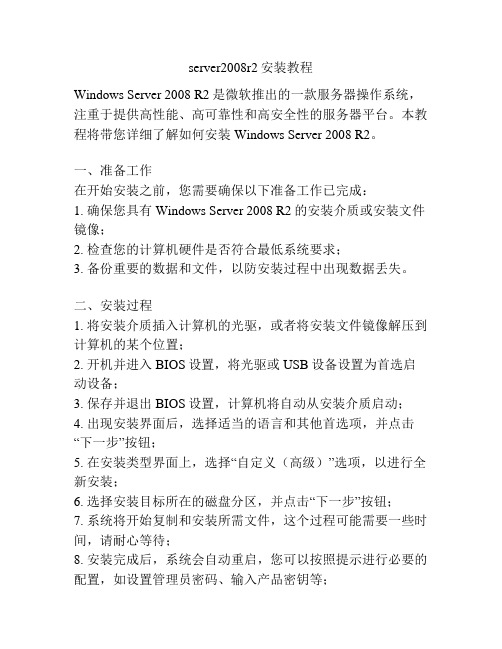
server2008r2安装教程Windows Server 2008 R2是微软推出的一款服务器操作系统,注重于提供高性能、高可靠性和高安全性的服务器平台。
本教程将带您详细了解如何安装Windows Server 2008 R2。
一、准备工作在开始安装之前,您需要确保以下准备工作已完成:1. 确保您具有Windows Server 2008 R2的安装介质或安装文件镜像;2. 检查您的计算机硬件是否符合最低系统要求;3. 备份重要的数据和文件,以防安装过程中出现数据丢失。
二、安装过程1. 将安装介质插入计算机的光驱,或者将安装文件镜像解压到计算机的某个位置;2. 开机并进入BIOS设置,将光驱或USB设备设置为首选启动设备;3. 保存并退出BIOS设置,计算机将自动从安装介质启动;4. 出现安装界面后,选择适当的语言和其他首选项,并点击“下一步”按钮;5. 在安装类型界面上,选择“自定义(高级)”选项,以进行全新安装;6. 选择安装目标所在的磁盘分区,并点击“下一步”按钮;7. 系统将开始复制和安装所需文件,这个过程可能需要一些时间,请耐心等待;8. 安装完成后,系统会自动重启,您可以按照提示进行必要的配置,如设置管理员密码、输入产品密钥等;9. 在系统配置完成后,将出现登录界面,您可以使用管理员帐户登录;10. 至此,Windows Server 2008 R2的安装已经完成。
三、安装后的配置在完成安装后,您还需要进行一些必要的配置以确保服务器的正常运行:1. 更新系统:打开Windows更新,下载并安装最新的安全补丁和更新;2. 配置网络:根据实际情况,设置服务器的IP地址、子网掩码、网关等网络配置;3. 安装和配置防火墙:根据实际需要,安装适当的防火墙软件,并对其进行配置;4. 安装服务器角色和功能:根据实际需求,选择安装适当的服务器角色和功能,如域控制器、DNS服务器等;5. 配置远程访问:如果需要远程管理服务器,您可以启用远程桌面或其他远程访问功能;6. 配置安全策略:根据实际需求,配置服务器的安全策略以保护系统和数据的安全;7. 配置备份和恢复:设置定期备份和恢复计划,确保服务器数据的安全性和可靠性;8. 监控和优化性能:使用性能监视工具和优化工具监控和调整服务器的性能。
Gen9服务器手动安装Win2008R2操作系统

手动安装Win2008R2操作系统1、开机F9进入BIOS按照如下操作设置
注意Boot Mode选择UEFI模式;UEFI Optimized Boot选择Disabled。
2、F10保存退出BIOS,服务器重启进入F10 Intelegent Provisone
3、请按照您的实际需求配置阵列程序
4、选中您需要配置到阵列中的硬盘,点击创建阵列。
5、创建逻辑分区,如果需要设置多个逻辑分区,在Size中选择Custom Size,下方以创建2个逻辑分区为例。
如果不需要划分多个逻辑分区,直接默认Maximum Size即可。
5-1、首先创建第1个100G的逻辑分区:
5-2,、第1个逻辑分区创建成功后,继续创建第2个逻辑分区,如果没有特殊设置直接保存默认剩余容量即可。
5-3、创建完成
6、配置成功后退出F10后重启进入镜像引导即可,引导期间选择F11,选择引导镜像来源(实验中镜像来源于Ilo4挂载)
7、按任意键进入镜像引导
8、Loading Files
9、按照用户实际需求选择
选择客户自定义安装:
10、因为在SSA中两块硬盘配置了Raid1,并且设置了2个逻辑分区,因此在此处会看到两个磁盘空间。
11、开始安装
12、安装结束,服务器自动重启,点击OK设置操作系统密码
13、进入操作系统后,按照驱动顺序安装对应的驱动程序。
14、驱动成功,安装完成。
TS250安装WIN2008 R2
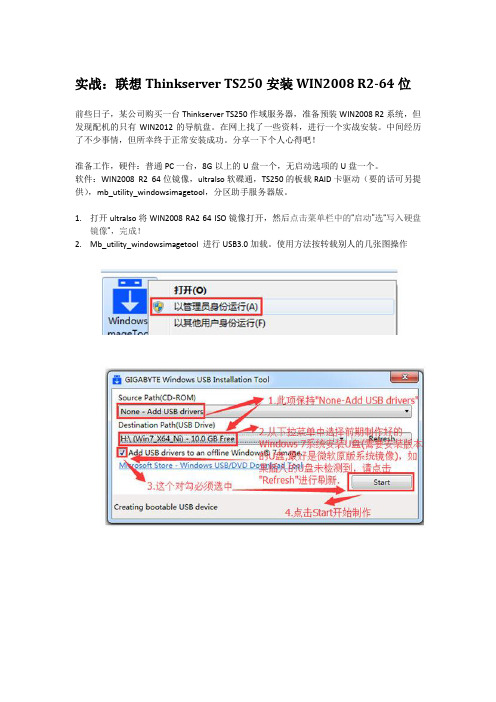
实战:联想Thinkserver TS250安装WIN2008 R2-64位前些日子,某公司购买一台Thinkserver TS250作域服务器,准备预装WIN2008 R2系统,但发现配机的只有WIN2012的导航盘。
在网上找了一些资料,进行一个实战安装。
中间经历了不少事情,但所幸终于正常安装成功。
分享一下个人心得吧!准备工作,硬件:普通PC一台,8G以上的U盘一个,无启动选项的U盘一个。
软件:WIN2008 R2 64位镜像,ultralso软碟通,TS250的板载RAID卡驱动(要的话可另提供),mb_utility_windowsimagetool,分区助手服务器版。
1.打开ultralso将WIN2008 RA2 64 ISO镜像打开,然后点击菜单栏中的“启动”选“写入硬盘镜像”,完成!2.Mb_utility_windowsimagetool 进行USB3.0加载。
使用方法按转载别人的几张图操作3.写好上面程序后。
将做的镜像启动的U盘插到TS250上,另外一个不带启动带有RIAD驱动的U盘也记得插上,然后开机按F12选USB启动,选legacy4.这时你发现已可以正常使用USB键盘鼠标了,安装时你会发现做好RAID硬盘不能发现,不急,点击加载驱动,选取另外一个U盘里的驱动后你会发现做好RAID的硬盘出来了,暂时不用分区一直安装到结束。
5.安装完后你进到系统发现没有驱动,将下载好的驱动插在服务器后端U口上进行安装。
6.装好驱动,使用分区助手服务器版进行划分硬盘。
7.最后,我发现除了声卡驱动不能正确安装外,其它都可以,不过你会在服务器上听歌吗?我不会,所以声卡驱动没必要再去费时间了。
Windows Server 2008 安装过程图文详解

一、Windows Server 2008 安装过程图文详解工具/原料•Windows Server 2008 R2安装光盘•足够的硬件配置方法/步骤安装系统之前,请确保硬盘里没有重要的资料!!!首先设置光盘启动,将系统光盘放入光驱,开始激动人心的2008 R2的安装。
第一个界面,如图。
正在装载系统文件……1.2很快,你就可以看到这个了,如图.先选择好你的语言及其他,点击:下一步。
2.3这个才是真正的开始安装,呵呵,点击:现在安装。
如图。
3. 4到了这里,请选择你要安装的版本,我当然是要安装完整版的企业版啦。
如图。
4.5打勾:接受,再下一步。
如图.5.6安装方式的选择,这个根据你的需要,如果你是从低版本升级到2008的话,你就点击升级吧,其他的当然是自定义啦,如图.因为我的是新装,硬盘上无任何数据呢。
安装之前,得先分区,这个大家都懂的了,如图。
所以,我们点击:驱动器选项。
6.8然后点击:新建,如图。
7.9一般来说,2008的系统占用空间约为20G 左右,但实际安装建议50G以上,如图。
8.10提示:要为系统文件创建额外的分区,这是必须的,点确定吧,如图。
9.吧11然后会返回上一层,这时,硬盘还有空间,我们先把他分成另一个区.先占击未分配的空间,再新建。
如图.10.12分完区后,会返回上一层,这时,大家要小心看清楚,因为我们要安装系统到“C盘”,我们必须这个分区,如图.错了你就得重新安装系统了,好累的。
开始安装了,安装是一个漫长的过程……这个过程如图。
.大约要半小时多.可能反复重启几次终于完成安装了,然后会自动重启……如图。
11.15看到这,有点激活了,如图。
当然还是要设置一个密码。
点击:确定。
12.16设置密码是有些要求的:有长度要求(4个以上字符)、复杂性(要有大小写及数字)要求及历史要求.设置好了,点击:右箭头,如图。
会提示:密码成功修改,请保管你的密码哦。
13.18第一次进入桌面,会先准备好用户信息配置等等,请稍后,如图.到此,系统正式安装完成了,快来尝试新功能吧。
Windows Server 2008 R2安装过程

Windows Server 2008 R2安装过程以下将通过Windows Server 2008的安装过程、操作技巧、常见问题等方面深入剖析Windows Server 2008的优势。
具体如下一、Windows Server 2008 R2安装过程本文安装Windows Server 2008 R2操作系统进行演示,其与Windows Server 2008等版本的安装方式基本类似,可相互对比参照。
按F11进入BOOT Manag进入之后选择BIOS BOOT MENU 选择DVD从光驱启动硬盘读取文件选择语言点击安装以下选择项,主要根据授权序列号和系统需求进行选择,这里以企业版完全安装版进行讲解。
出现选择安装语言等选项,我们可以选择中文选项,直接下一步,不用改变。
选择版本点击接受选择安装版本后,会出现许可条款,点击我接受,下一步就可以进行下面安装。
Windows Server 2008 R2安装类型上面有两个选项,如果想从以前的Windows Server 2003服务器(或者其他)版本升级,就选择第一项,当然最好的情况是选自定义,全新安装,这也是基于系统稳定和安全的考虑。
选择方式服务器单独安装阵列卡的在此界面认不到硬盘,需加载阵列卡驱动点击加载驱程序点击浏览,找到放置驱动的U盘,选择正确的驱动在此附加阵列卡驱动下载网址server 2008 R2 H310-H710驱动:/cViBxikAngckt 访问密码 29d1server 2008 R2 H330-H730驱动:/cViBcYLfKnpXz 访问密码 7d46磁盘如果你是全新的硬件系统,硬盘也没有进行分区的话,可以用Windows Server 2008 R2自带的工具进行分区格式化操作。
选择驱动器选项(高级)进行分区磁盘分区点击“驱动器选项(高级)”可以打开详细的操作选项。
分区显示当使用Windows Server 2008 R2自带工具进行分区操作的时候,默认会在硬盘里生成一个大约100M左右的系统区,这个分区主要用来保存系统启动的相关文件。
- 1、下载文档前请自行甄别文档内容的完整性,平台不提供额外的编辑、内容补充、找答案等附加服务。
- 2、"仅部分预览"的文档,不可在线预览部分如存在完整性等问题,可反馈申请退款(可完整预览的文档不适用该条件!)。
- 3、如文档侵犯您的权益,请联系客服反馈,我们会尽快为您处理(人工客服工作时间:9:00-18:30)。
将系统安装盘插入光驱后,开始安装操作系统,该过程中会弹出微软的协议条款,如图11所示
图11
阅读条款后,勾选“I HAVE READ AND AGREE TO THE END USER LICENSE AGREEMENT.”选项后,灰色的“Accept”按钮变成蓝色,如图12所示
图12
点击“Accept”按钮,操作系统开始拷贝文件,过程如图13所示
图1
点击“install”按钮,开始配置安装操作系统,进入图2界面
图2
点击右下方的“next”按钮,软件进入操作系统版本选择界面,在这里我们需对应操作系统版本选择。我们在本文中演示用的操作系统版本为:Windows Server 2008 R2标准版,那么,我们选择的系统配置如图3所示
图3
点击“Next”按钮,软件进入系统分区配置界面,如图4所示
图4
在这里我们选择“Minimum Recommended”磁盘容量为49152MB(48G),已经满足系统和应用软件使用了。点击“Next”按钮,软件进入服务器系统配置界面,如图所示。该界面包括:计算机名称、系统管理员密码、组织名称、拥有者名称以及时区选择等内容。其中,系统管理员的密码复杂性配置要求:字母大小写、数字、标点符号的结合。配置实例如图5和图6所示
图15
图16
图17
图18
图19
图20
图21
图22
图23
直至出现图24所示界面,按下服务器键盘的【Ctrl】+【Alt】+【Delete】组合键,输入安装系统时设置的密码,登陆系统。
图24
进入系统后,出现图25所示界面
图25
此过程无需人工干预,请耐心等待服务器自行配置。直至出现windows关闭提示,提示界面如图26所示
机架式、刀片机、服务器做RAID、安装windows server 2008操作系统
(二)安装windows server 2008操作系统
本文的描述基于我的第一篇文章“机架式、刀片机、服务器做RAID、安装装windows server 2008操作系统和sql server 2008数据库(一)”,所以在阅读本文时若遇到不清楚的地方可下载第一篇文章阅读。
图26
一分钟后系统自动关闭或手动点击“关闭”服务器立即重启。服务器启动后,完成系统安装。
图5
图6
一路点击“Next”按钮,直至出现图7所示界面。
图7
引导系统加载操作系统驱动,过程界面如图8所示
图8
加载完操作系统驱动后,提示插入操作系统安装光盘,如图9所示
图9
将如图10所示的光盘插入到服务器光驱,图中红色方框内的“x64”标示该系统是64位操作系统,Windows Server 2008 R2中文标准版标示的是该操作系统的型号。
图13
拷贝完成后,服务器自动重启,重启后系统自行安装,此过程无需人工语言、时间格式和键盘和输入格式接口,按照图中配置,点击“Next”,系统开始从光盘拷贝安装文件并安装操作系统,该过程自动进行无需干预,系统安装完成后,服务器自行重启,自动安装过程如图15至图23所示。
